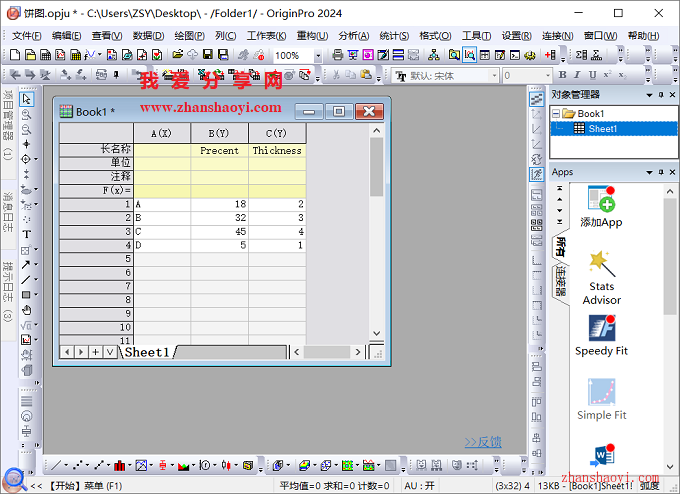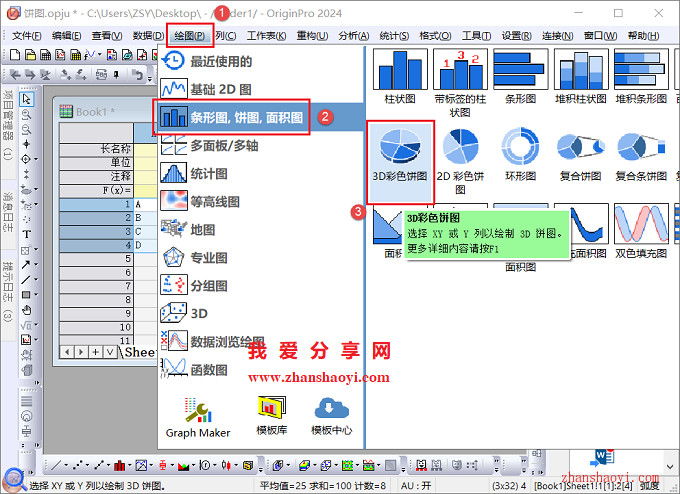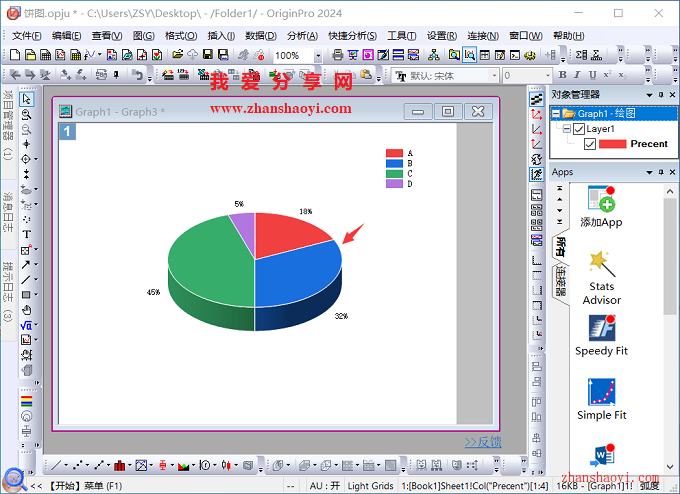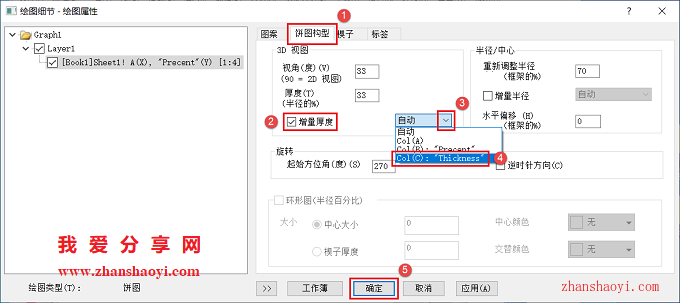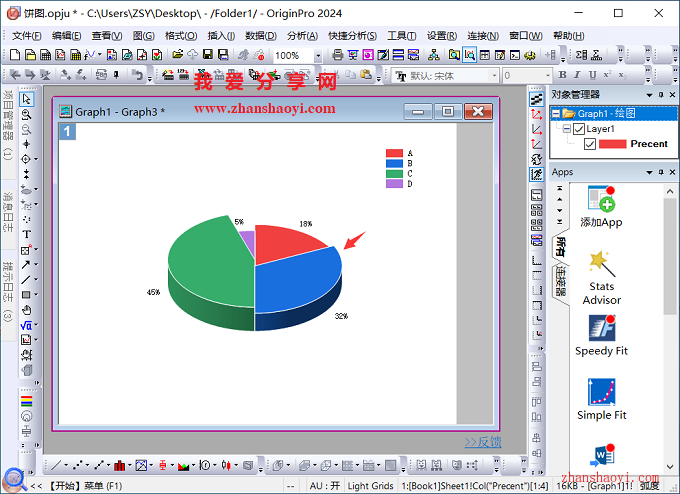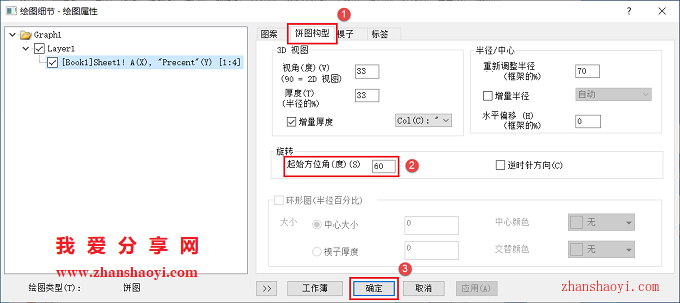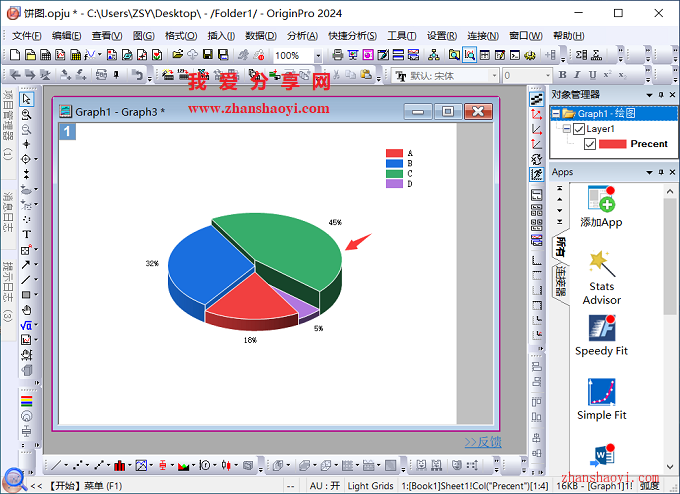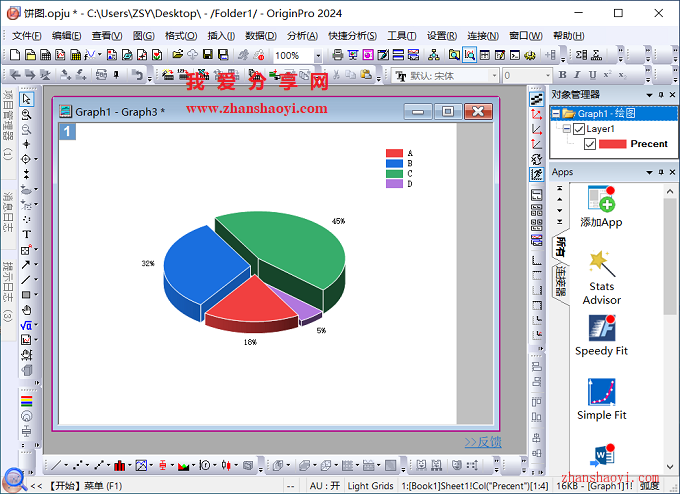饼图是科研中经常用到的图表之一,当我们需要展示部分占整体的比例时,相信很多人都会想到饼图,可以非常直观地体现各部分的占比,之前给大家分享了Origin绘制2D饼图,本期给大家分享绘制3D饼图的操作方法;
操作步骤:
1、打开Origin 2024软件,然后在Book1中输入如下示例数据,其中新建了一列C(Y)列用来调整饼图的高度;
2、选中A(Y)、B(Y)列所有数据;
3、第一步,绘制3D饼图,点击菜单栏中【绘图】→【条形图,饼图,面积图】→【3D彩色饼图】;
4、绘制默认3D彩色饼图如下,第二步,调整3D饼图高度,双击下图中的饼图打开「绘图细节」窗口;
5、先点击【饼图构型】选项卡,然后勾选【增量厚度】,点击右侧【∨】按钮在下拉列表中选择“Col(C):Thickness”,即我们之前C(Y)列,然后点击【确定】退出;
6、调整后的饼图效果如下,第三步,调整起始方位角,再次双击下图中的饼图打开「绘图细节」窗口;
7、先点击【饼图构型】选项卡,然后修改起始方位角值,这里设置为60,用户可根据实际效果设置数值将饼图调整到合适的位置,然后点击【确定】退出;;
8、调整后的饼图效果如下,第四步,设置爆炸效果,再次双击下图中的饼图打开「绘图细节」窗口;
9、先点击【楔子】选项卡,然后勾选「分解」栏下的所有选项,再将分解位移设置为5,用户可根据实际情况调整该数值,然后点击【确定】退出;
10、完成3D彩色饼图效果如下:
温馨提示:在【楔子】选项卡下用户还可修改饼图每个模块的颜色哦~~

软件智库
微信扫一扫加关注,我爱分享网官方微信公众号,专注分享软件安装和视频教程,让你一号在手,软件无忧!